Проблемы при установке и удалении программ
Проблемы при установке и удалении программ
Каждый пользователь устанавливает на свой компьютер множество нужных и бесполезных программ – одни для работы, другие ради интереса, третьи просто так, «чтобы было». Однако главное не в том, чтобы установить, а в том, чтобы в случае надобности суметь их удалить. Оказывается, при этом не всегда срабатывает пословица «легче ломать, чем строить».
При установке программа, как правило (в зависимости от ее сложности и функционального назначения), не только копирует исполняемые файлы и библиотеки в каталог установки, но и записывает необходимую информацию в реестр и системный каталог. Кроме того, информация о программе и файлах, которые она может заменять, записывается в специальный скрытый каталог системной папки, чтобы впоследствии программу можно было удалить. Механизм деинсталляции, основываясь на полноте этих данных, может удалить программу в любой момент.
Если продвинутый пользователь удалит эти «лишние», по его мнению, файлы, то программа деинсталляции не найдет нужную информацию и не сможет удалить приложение. Кроме того, множество неграмотно написанных программ попросту не записывают информацию, нужную для их правильной деинсталляции.
В таком случае при попытке удалить программу с помощью стандартного механизма (Панель управления ? Установка и удаление программ) система выдает ошибку и сообщение о том, что не может продолжить процесс деинсталляции (рис. 2.1). Приходится удалять программу вручную, а это означает, что множество файлов и другой информации о программе останется в компьютере.

Рис. 2.1. Сообщение об ошибке при удалении программы
Что бы ни натворил пользователь, б. ольшая вина лежит на операционной системе, которая позволяет так работать с файлами. Именно халатность разработчиков Windows приводит к засорению реестра и системных каталогов ненужными ключами и параметрами.
Частично решить эту проблему помогают специализированные утилиты, способные проанализировать содержимое реестра и определить, какие данные являются лишними и неиспользуемыми. Аналогичным образом с помощью таких утилит можно удалить ненужные файлы и системные библиотеки.
Например, удалить лишний «мусор» из реестра вам помогут утилиты RegCleaner, System Mechanic и им подобные.
Для примера рассмотрим возможности программы RegCleaner (рис. 2.2).
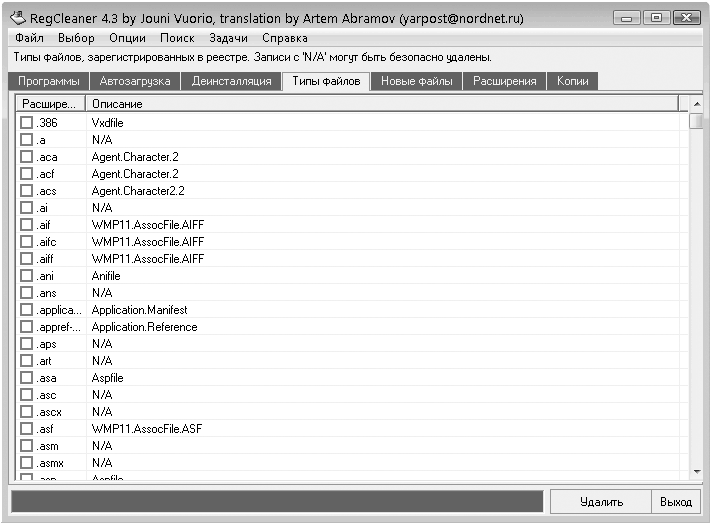
Рис. 2.2. Программа RegCleaner
Все доступные методы очистки системы сосредоточены в пункте меню Задачи. В частности, с помощью программы можно очищать реестр путем удаления OLE-значений, находить ссылки на несуществующие файлы, просматривать и удалять системные библиотеки, просматривать и удалять общие DLL-файлы, удалять инсталлированные программы (в том числе скрытые), удалять установленное оборудование, работать со списком автозагрузки, запускать Редактор реестра и многое другое. При этом доступны простые, но в то же время эффективные параметры, влияющие на работу этих механизмов.
Например, чтобы запустить автоматическую очистку реестра с использованием всех доступных методов, достаточно выполнить команду Задачи ? Очистка реестра ? Задействовать все варианты. При этом на экране появится окно, в котором можно наблюдать ход процесса анализа реестра с подробной статистикой (рис. 2.3).

Рис. 2.3. Идет анализ реестра
После окончания анализа реестра на экране появится список всех найденных несоответствий (рис. 2.4). Чтобы удалить их, достаточ но отметить нужные записи (или выделить все, нажав сочетание клавиш Ctrl+A) и щелкнуть на кнопке Удалить. RegCleaner всегда создает копию удаляемых объектов, которые в случае надобности можно легко восстановить.
Для этого в главном окне программы следует перейти на вкладку Копии (см. рис. 2.2), отметить нужную позицию и нажать кнопку Восстановить.
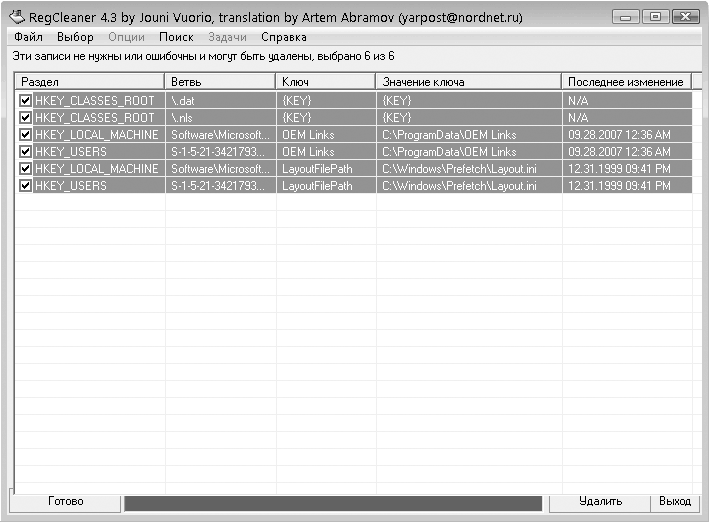
Рис. 2.4. Список объектов, найденных в результате анализа реестра
Более 800 000 книг и аудиокниг! 📚
Получи 2 месяца Литрес Подписки в подарок и наслаждайся неограниченным чтением
ПОЛУЧИТЬ ПОДАРОКДанный текст является ознакомительным фрагментом.
Читайте также
(2.9) После уменьшения размера занимаего W2K, при установке или удалении компонентов системы слишком часто приходится менять компакт диск, то с дистрибутивом W2k, то с Service Paclk. Как этого избежать?
(2.9) После уменьшения размера занимаего W2K, при установке или удалении компонентов системы слишком часто приходится менять компакт диск, то с дистрибутивом W2k, то с Service Paclk. Как этого избежать? Чтобы этого избежать, можно скопировать на жесткий диск папку i386 дистрибутива и
2.1. Подготовка к установке
2.1. Подготовка к установке Какой дистрибутив устанавливать? Я не могу ничего советовать, потому что выбор всегда остается за вами. Отдайте предпочтение тому, который удовлетворяет вашим потребностям и может решить поставленные задачи. В разд. 1.5 мы рассмотрели наиболее
1. Требования к установке I2P
1. Требования к установке I2P Перед установкой I2P необходимо проверить, какая версия Oracle Javaу Вас установлена на компьютере (рекомендуется Oracle Java 6/7).Узнать, какая версия Java установлена на Вашем компьютере можно, набрав в командной строке java — version, или на этой страничке
1. Требования к установке I2P
1. Требования к установке I2P Перед установкой I2P необходимо проверить, какая версия Oracle Javay Вас установлена на компьютере (рекомендуется Oracle Java 6/7) — см. главу «Проверка версии Java и установка нужной
1.5. Проблемы при установке
1.5. Проблемы при установке 1.5.1. Конфликты Fedora Core 1 и 2 с различным оборудованием Материнские платы ASUSНа материнскую плату ASUS серии P4P800 Fedora Core 2 не устанавливается. Пока данная проблема не решена. Остается сменить либо материнскую плату, либо дистрибутив. Следить за ходом
1.1.2. Подготовка к установке
1.1.2. Подготовка к установке Наверняка у вас на компьютере уже установлена Windows. Иногда даже установлены две версии Windows (как у меня) - ХР и Vista.Все необходимые вам версии Windows нужно установить до установки Linux, Дело в том, Windows при установке совершенно игнорирует Linux, поэтому
Подготовка к установке
Подготовка к установке Инсталлятор (программа, которая занимается установкой продукта) любого клона InterBase занимает всего около 5,5 Мбайт. Для запуска установки просто запустите файл установки (он может называться xxWin32SetupXX.exe, где хх определяют различные версии клонов
Регистрация TCP/IP-сервиса при клиентской установке
Регистрация TCP/IP-сервиса при клиентской установке Обычно клиент и сервер InterBase, будучи на разных компьютерах, связываются по протоколу TCP/IP. Чтобы получить возможность общаться по TCP/IP, необходимо серверу InterBase поставить в соответствие порт, по котором} клиент будет
9.1. Об установке программ в Linux
9.1. Об установке программ в Linux В Windows все это достаточно просто — запустил установочный файл, который, как правило, называется setup.exe или install.exe, пару раз нажал кнопку Далее, и программа установлена. В Linux все немного иначе. Программа может распространяться двумя способами:? в
24.4. Проблемы с установкой программ
24.4. Проблемы с установкой программ Вы не можете установить программу? Сначала убедитесь, что вы пытаетесь установить именно DEB-пакет, а не RPM-пакет. Если вы пытаетесь установить DEB-пакет, сгенерированный из RPM-пакета, но у вас ничего не выходит, можете дальше и не пытаться —
Глава 13 Подготовка к установке операционной системы
Глава 13 Подготовка к установке операционной системы Женщине столько лет, на сколько она выглядит, а Windows – насколько она глючит. Поговорка Итак, компьютер вы собрали, никаких ужасных звуковых сигналов при включении BIOS не издает, то есть вас можно поздравить.Что теперь?
Что нужно помнить при параллельной установке ОС
Что нужно помнить при параллельной установке ОС Рассмотрим ситуацию, когда вы долго и успешно пользуетесь какой-либо операционной системой, хотите вдруг попробовать в деле Windows XP, но и от старой привычной системы отказываться не собираетесь. О чем нужно помнить в этом
2.4. Подготовка к установке
2.4. Подготовка к установке 2.4.1. Освобождаем место на диске Требования Vista, как уже было отмечено, казались неподъемными для компьютеров того времени. На сегодняшний день требования Windows 7 не являются какими-то сверхъестественными. Например, Windows 7 Ultimate, установленная на мой
Неполадки при установке и удалении программ
Неполадки при установке и удалении программ Каждый пользователь устанавливает на свой компьютер множество нужных и бесполезных программ – одни для работы, другие ради интереса, третьи просто так, «чтобы было». Однако главное не в том, чтобы установить, а в том, чтобы в
Подготовка к установке
Подготовка к установке Установка операционной системы – дело ответственное. От этого напрямую зависит количество возникающих в процессе работы на компьютере проблем. При возможности пригласите для установки ОС специалиста или хотя бы опытного пользователя. Если же